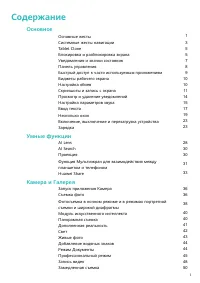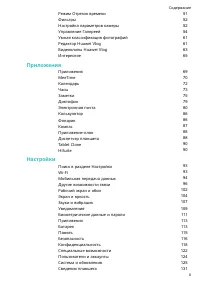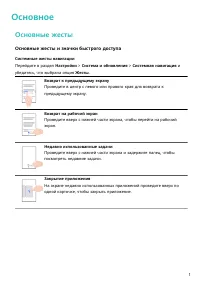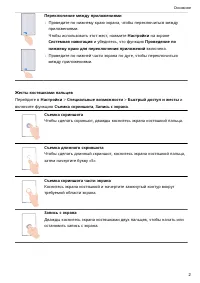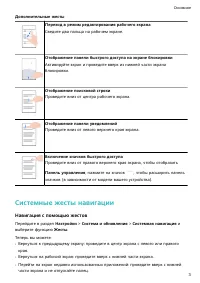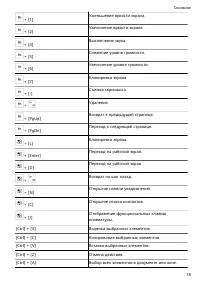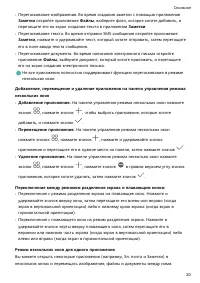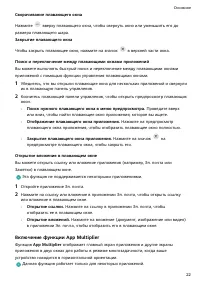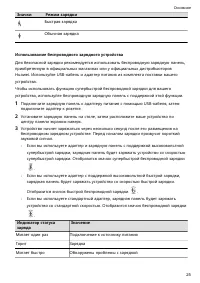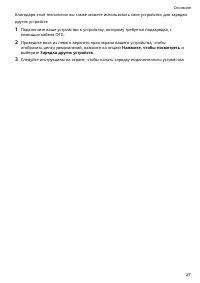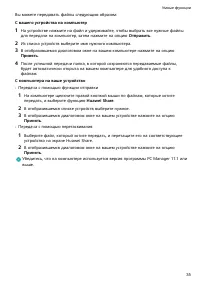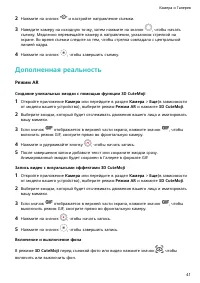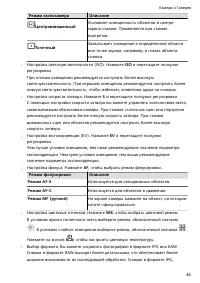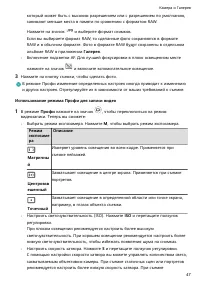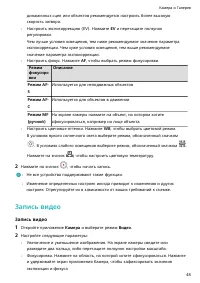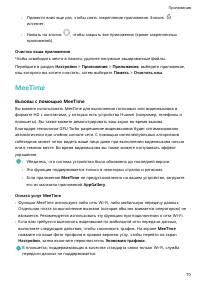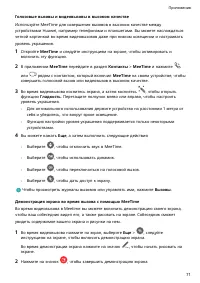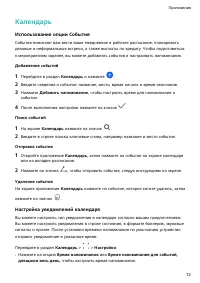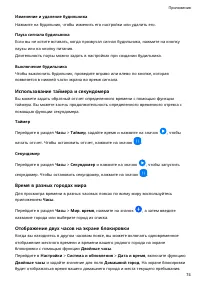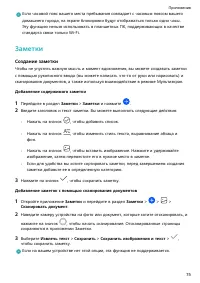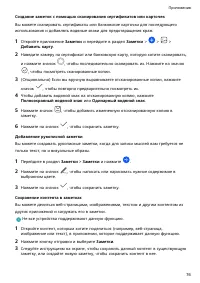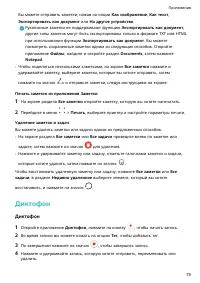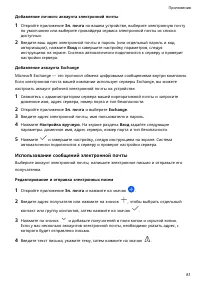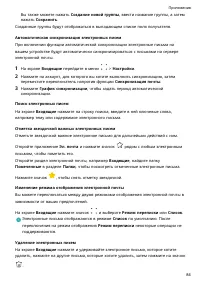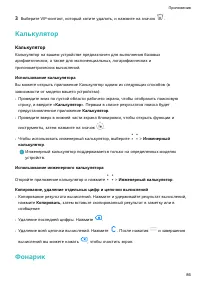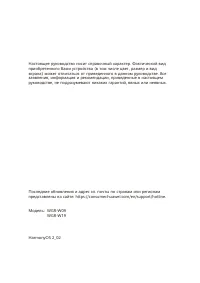Планшеты Huawei MatePad Pro 12.6 (WGR-W09 / W19) - инструкция пользователя по применению, эксплуатации и установке на русском языке. Мы надеемся, она поможет вам решить возникшие у вас вопросы при эксплуатации техники.
Если остались вопросы, задайте их в комментариях после инструкции.
"Загружаем инструкцию", означает, что нужно подождать пока файл загрузится и можно будет его читать онлайн. Некоторые инструкции очень большие и время их появления зависит от вашей скорости интернета.
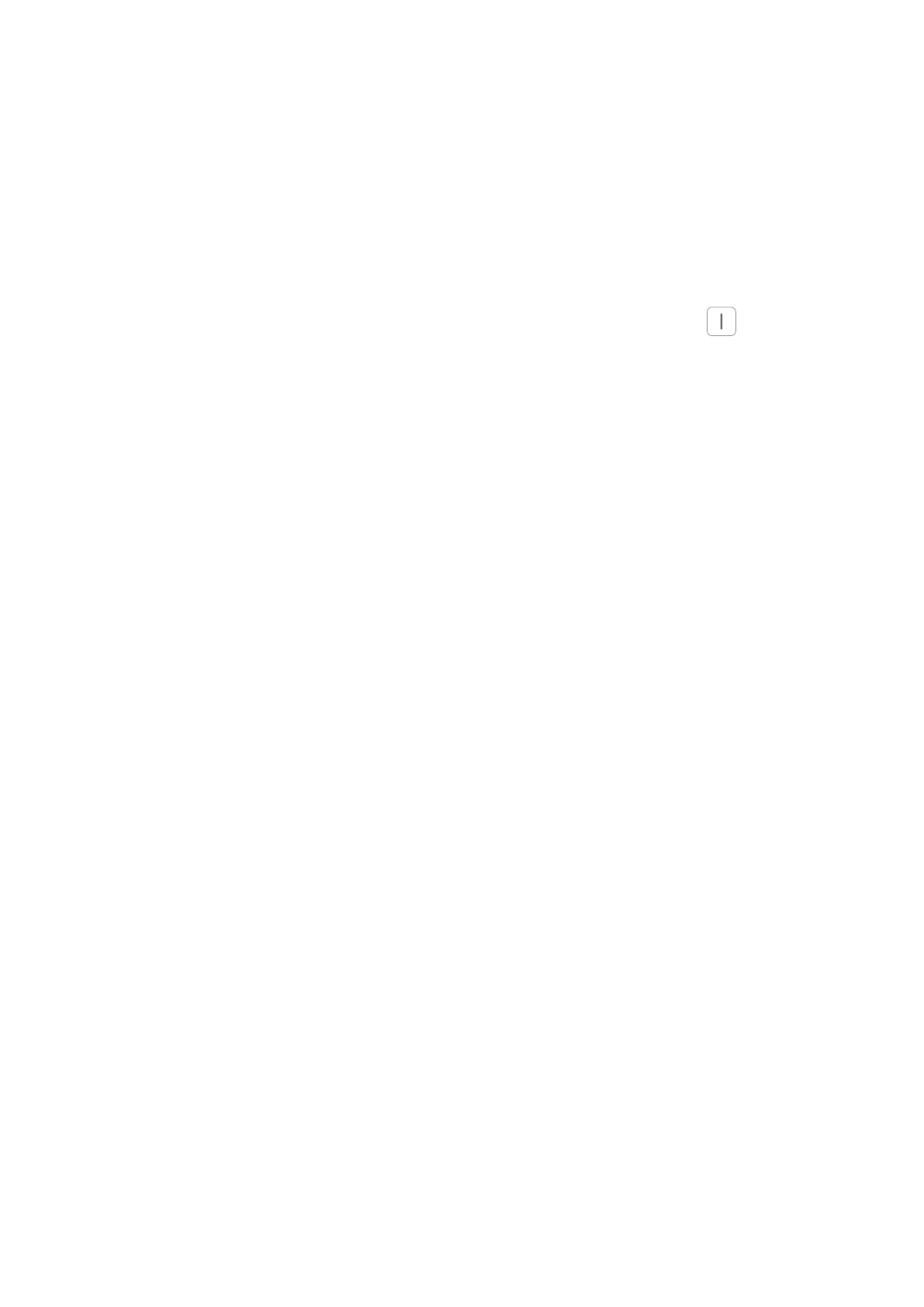
•
Выбор темы. Нажмите Шаблон и выберите предустановленную тему, чтобы
добавить фильтры и фоновую музыку в видеоролик.
•
Настройка шкалы времени. Сведите или разведите два пальца на шкале
времени, чтобы увеличить или уменьшить масштаб и внести нужные изменения.
•
Редактирование ролика. Нажмите Изменить, нажмите шкалу времени и
переместите ползунки с обеих сторон, чтобы обрезать видео до нужной длины.
•
Добавление анимации переходов. Нажмите Изменить, проведите по шкале
времени, чтобы переместить указатель воспроизведения в то место, где хотите
добавить переход, и нажмите Вырезать. Затем нажмите значок
на шкале
времени, чтобы выбрать переход.
При добавлении нескольких нарезок, вы можете выбрать переход для каждой из
них.
•
Сортировка роликов. После добавления нескольких нарезок на шкале времени
для разделения видео на несколько роликов вы можете нажать и удерживать
ролик, чтобы переместить его в нужное вам место.
•
Настройка скорости воспроизведения. На экране Изменить нажмите Скорость,
затем переместите ползунок, чтобы настроить скорость воспроизведения видео.
Если видео было нарезано на несколько роликов, вы можете настроить скорость
воспроизведения каждого ролика отдельно.
•
Изменение кадра. На экране Изменить нажмите Кадр, чтобы выбрать
соотношение сторон.
•
Экспорт кадра. На экране Изменить переместите указатель воспроизведения на
кадр, который хотите экспортировать в качестве изображения, и нажмите
Экспорт кадра.
•
Удаление ролика. На экране Изменить добавьте поля нарезки до и после
роликов, которые хотите удалить, затем нажмите Удалить.
•
Добавление фильтра. Нажмите на опцию Фильтры, чтобы выбрать фильтр.
Перетащите ползунок, чтобы изменить настройки фильтра.
•
Изменение фоновой музыки. Нажмите Музыка, затем нажмите Добавить
музыку, чтобы выбрать предустановленную фоновую музыку или музыку,
сохраненную на устройстве. Вы также можете нажать Извлечь аудио, чтобы
экспортировать музыку из видеоролика.
Вам будут доступны следующие опции: вы можете нажать Громкость, чтобы
изменить громкость исходной или фоновой музыки; нажать Эффект появления,
чтобы громкость фоновой музыки постепенно увеличивалась или уменьшалась;
экспортировать или удалить музыку, для этого нажмите Вырезать и добавьте
поля нарезки до и после того ролика, музыку которого вы хотите экспортировать
или удалить, выберите ролик, затем переместите его в нужное место или
нажмите Удалить.
Камера и Галерея
58